Wie spiele ich ein Vimeo-Video im VLC Media Player ab?
Sie können Youtube-Videos im VLC Media Player abspielen, indem Sie zu Media > Open Network Stream gehen und die Youtube-Video-URL in das Feld "Bitte geben Sie eine Netzwerk-URL ein:" einfügen und Play drücken.
Fügen Sie beispielsweise die Youtube-URL ein: https://www.youtube.com/watch?v=-R-_sxP5kCk in diesem Feld, und Drücken von Play startet das Video in VLC Media Player.
Aber wenn Sie versuchen, eine Vimeo-URL einzufügen: http://vimeo.com/11510254 Klicken Sie in diesem Feld auf Play, den VLC fenster blinkt nur irgendwie und nichts scheint wirklich zu passieren, das Video wird nicht abgespielt.
Gibt es eine Möglichkeit, Vimeo-Videos im VLC Media Player wie Youtube-Videos abzuspielen? Ich konnte durch meine eigene Forschung dazu nichts wirklich finden. Scheint für VLC eine natürliche Sache zu sein, dieses Verhalten für Vimeo zu unterstützen, da es eine ziemlich beliebte und bekannte Videoseite ist.
Ich bin auf Windows 7 home premium 64 bit, mit VLC 2.1.3
3 answers
Der einfachste Weg, die URL des Videos in VLC einzufügen, die ich gefunden habe, war in Firefox.
Gehe mit FF zum Video. Rechtsklick -> Seiteninformationen. Gehen Sie zur Registerkarte Medien und suchen Sie die Video-URL. Der Typ ist Video und die URL sollte sein av.vimeo.com/foobar. Rechtsklick - > URL kopieren. In VLC einfügen und los gehts
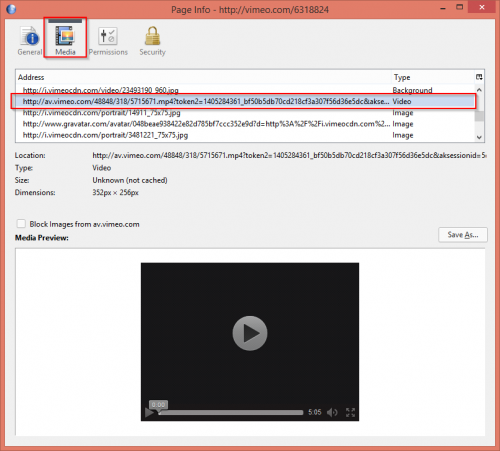
Warning: date(): Invalid date.timezone value 'Europe/Kyiv', we selected the timezone 'UTC' for now. in /var/www/agent_stack/data/www/techietown.info/template/agent.layouts/content.php on line 61
2014-07-13 20:30:39
Ich habe eine einfachere Lösung gefunden als die von @TeknoVenus für Firefox und Chrome. Sie haben bei mir nicht funktioniert, als ich sie ausprobiert habe, was nur sein könnte, dass zwei Jahre einen Unterschied in Bezug darauf gemacht haben, wie Vimeo ihre Website auslegt.
Mein Vorschlag funktioniert für jeden Browser. Bewegen Sie den Mauszeiger über das Video, sodass die Freigabeoptionen oben rechts angezeigt werden. Klicken Sie auf die Schaltfläche "Teilen" (die wie eine Papierebene aussieht). Sie haben jetzt zwei Möglichkeiten, um die rechts-URL:
Klicken Sie auf die Schaltfläche "Get embed code" (die wie " " aussieht). Kopieren Sie den bereitgestellten Inhalt. Wählen Sie "Open Network Stream" in VLC. Fügen Sie die URL ein, löschen Sie jedoch alles außer dem Feld
srcdes Feldesiframe(ohne Anführungszeichen). Es sollte ungefähr wiehttps://player.vimeo.com/video/xxxxxxxxaussehen. Presseplay,convert, was auch immer!Oder kopieren Sie einfach die Linkadresse (z. B. per Rechtsklick) aus der Freigabeansicht. (Wenn Sie das Video auf dem tatsächlichen
vimeo.comwebsite, können sie einfach kopieren sie die URL direkt.) Sie sollten so etwas wiehttps://vimeo.com/xxxxxxxx. Fügen Sie dies in VLC ein, fügen Sie jedoch die Abschnitteplayer.undvideo/hinzu, um dasselbe Formular zu erhalten, das in der ersten Option erstellt wurde.
Viel Spaß!
Warning: date(): Invalid date.timezone value 'Europe/Kyiv', we selected the timezone 'UTC' for now. in /var/www/agent_stack/data/www/techietown.info/template/agent.layouts/content.php on line 61
2016-04-27 12:18:57
Ich bin mir nicht sicher, wie lange diese Methode weiter funktionieren wird, aber ab dem 14.12.2018 funktioniert sie für mich. Ich habe nur mit ein paar Videos getestet, damit es möglicherweise nicht mit allem funktioniert.
Nehmen Sie die URL des Videos, das Sie abspielen möchten
https://vimeo.com/xxxxxxxxund ändern Sie es inhttps://player.vimeo.com/video/xxxxxxxxDies ist die URL des Players selbst.Innerhalb der Quelle dieser Seite befindet sich eine Zeile
var config = {...}Innerhalb der geschweiften Klammern befinden sich JSON-Daten, die die tatsächlichen Video-URLs für die verschiedenen Qualitys enthalten. Suchen Sie nach URLs, die mit .mp4 enden, und den damit verbundenen Favoriten.
Zum Beispiel innerhalb der JSON-Daten von https://player.vimeo.com/video/304859830 Sie können den Eintrag für sie mit der damit verbundenen URL sehen
{"profile":174,"width":1280,"mime":"video/mp4","fps":23,"url":"https://fpdl.vimeocdn.com/vimeo-prod-skyfire-std-us/01/971/12/304859830/1168737254.mp4?token=1544825612-0xf1df440adf1d6f0309e948ed0a31ee471f28c5d4","cdn":"fastly","quality":"720p","id":1168737254,"origin":"gcs","height":720}
Und Sie können einfach diese URL nehmen und direkt in den Stream-Bereich von VLC einfügen
Warning: date(): Invalid date.timezone value 'Europe/Kyiv', we selected the timezone 'UTC' for now. in /var/www/agent_stack/data/www/techietown.info/template/agent.layouts/content.php on line 61
2018-12-14 21:34:09